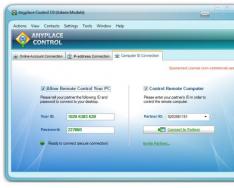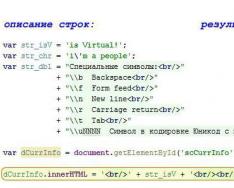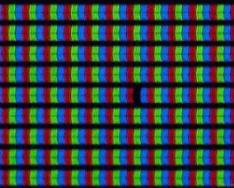PS Vita – портативная игровая консоль от всемирно известной компании Sony. Если вы любите мобильный гейминг, но вас не устраивает качество проектов для смартфонов на iOS или Android, то покупка PS Vita более чем оправдана.
Несмотря на то, что консоль вышла в 2013 году, до сих пор общество не пришло к единому мнению. Одни говорят, что PS Vita годится лишь в качестве дополнительного аксессуара для PS4, другие спорят о большом количестве инди-игр по отношению к крупным проектам. Но все-таки на ней есть во что поиграть .
Отставим все споры в сторону и разберемся, как же установить игры на PS Vita .
Способы установки игр на PS Vita
Перейдем непосредственно к играм и способам их закачки на вашу консоль. Есть 3 основных пути :
- Закачка из PS Store;
- Покупка игровых картриджей;
- Взлом системы для бесплатных игр.
У каждого из способов есть отдельные нюансы , которые обязательно нужно осветить.
Как скачивать игры на PS Vita из PS Store
При покупке игр в PlayStation Store нужно учесть пару нюансов.
Все игры и программы для PS Vita скачиваются для определенного региона . То есть, если при регистрации аккаунта вы указали страну проживания – Россия, то вы сможете скачать только тот контент, который доступен в этой стране.

Если у вас PS Vita Slim, объем встроенной памяти которой — ровно 1GB, места вам хватит примерно на 1-2 игры , поэтому без дополнительного накопителя (флеш-карты), не обойтись. Если у вас Fat-версия, то на нее игры скачиваются исключительно на флешку.
PS Vita поддерживает флеш-карты объемом до 64GB включительно.
Для некоторых игр может потребоваться подписка PlayStation Plus .
Переходим к установке:
- В магазине PS Store перейдите на страницу понравившейся игры;
- Выберите «Купить сразу» или «Взять напрокат» ;
- Ознакомьтесь с информацией о покупке и нажмите «Подтвердить покупку» .
Как только средства будут списаны с вашего кошелька, начнется загрузка игровых данных. Нажмите кнопку PS , чтобы увидеть статус загрузки и следить за ходом выполнения операции.
Как запускать игры с картриджей для PS Vita
Прелесть картриджей заключается в том, что вы можете сэкономить, купив любую игру с рук . В отличие от покупки тех же дисков на PS4, вы можете проверить работоспособность карты прямо на месте.
Для запуска игры:
- Вставьте картридж в соответствующий слот на PS Vita;
- Нажмите на появившуюся иконку игры на основном экране;
- В открывшемся окне нажмите «Запуск» .
Чтобы свернуть игру, нажмите на кнопку PS . Возобновление доступно в окне Live Area.
Как устанавливать пиратские игры на PS Vita
Есть и другой способ получения игр и приложений для PS Vita – прошивка Henkaku .
Устанавливать игры на прошитую PS Vita довольно просто. В интернете есть масса дампов игр для PS Vita , которые с легкостью можно скачать через торрент. Информация об игре записана в файле с разрешением.vpk, который нужно установить, а сама игра находится в папке, которую следует скопировать на флеш-карту через FTP-клиент. Больше ничего делать не нужно.
Как не получить бан PS Vita
Установка любой кастомной прошивки сопровождается риском получения бана консоли, особенно если вы будете заходить с нее в PS Store или качать обновления системного ПО . Поэтому перед покупкой прошитой консоли убедитесь, что она не забанена в PSN.
Как проверить, не забанена ли PS Vita: зайдите в PS Store и скачайте любое приложение из списка загрузок. Если выдаст ошибку, скорее всего — консоль заблокирована .
Существуют и другие причины, по которым можно получить бан:
- Оплата контента ворованными кредитными картами;
- Нецензурные выражения и материалы 18+ (в том числе в никнеймах или на аватарках);
- Покупка/продажа чужих аккаунтов.
За мелкие проступки вы можете лишиться только своего аккаунта, но в некоторых случаях, ваша консоль может стать, например, отличной подставкой для кружки. В Sony часто практикуют бан самой консоли, после чего вы не сможете войти в PS Store абсолютно с любого аккаунта .
В наших мастерских производится прошивка PS Vita . Вы можете смело довериться многолетнему опыту наших специалистов. Звоните и записывайтесь!
Помощник по управлению данными для PlayStation® - это компьютерное приложение, позволяющее выполнять передачу данных между системой PlayStation®Vita или PlayStation®TV* и компьютером. При установке приложения на компьютер вы можете выполнять различные действия, например копирование данных с компьютера в систему PS Vita/систему PS TV и резервное копирование данных из системы PS Vita/системы PS TV на компьютер.
*В некоторых странах и регионах система PlayStation®TV продается под названием PlayStation®Vita TV. На этом сайте обе версии системы называются "PS TV".
Установка и удаление
Установка
Загрузите установочный файл и сохраните его на Рабочий стол или в подходящую папку. При запуске загруженного файла появится экран установки программы "Помощник по управлению данными для PlayStation®". Выполните установку, следуя инструкциям на экране.

Удаление
На панели управления Windows выберите "Программы и компоненты", и удалите указанную ниже программу.
- Помощник по управлению данными для PlayStation(R)
В некоторых версиях операционной системы названия папок и элементов могут быть иными.
Условия использования
Система PS Vita/система PS TV
- Программное обеспечение системы версии 1.60 и более поздних
Компьютер с операционной системой Microsoft Windows
- Одна из перечисленных ниже операционных систем:
- Windows 7 Service Pack 1 (32-разрядная и 64-разрядная версия) и более поздних
- Windows 8.1 (32-разрядная и 64-разрядная версия)
- Windows 10 (32-разрядная и 64-разрядная версия) - Процессор с тактовой частотой не менее 1 ГГц
- Не менее 150 МБ свободного пространства на жестком диске
- Не менее 512 МБ оперативной памяти
- Браузер Internet Explorer 7.0 или более новый
- Программа Media Feature Pack (для Windows 7 N, Windows 7 KN, Windows 8 N и Windows 8 KN) (необходимо установить с использованием адреса URL, показанного на экране программы установки)
- Порт, совместимый с USB 2.0, и кабель USB*1, либо подключение к домашней сети*2 (используется для подключения системы PS Vita/системы PS TV)
*1 Систему PS TV невозможно подключить с помощью кабеля USB.
*2 Для подключения к системе PS Vita/системе PS TV с помощью Wi-Fi требуется точка доступа Wi-Fi. - Интернет-соединение
Работа на компьютерах нестандартной сборки не гарантируется.
(PSV) - это целый развлекательный комплекс в кармане. Музыка, фотографии, игры и многое другое будут радовать вас ежедневно, после приобретения этого чудо устройства от Sony Computer Entertainment.
Игровую портативную консоль PS Vita можно синхронизировать с компьютером.
Важным моментом эксплуатации станет синхронизация портативной консоли и ПК (персонального компьютера) - это необходимо для обмена и передачи информации между ними. В их подключении друг к другу нет ничего сложного, все, что вам понадобится: ПК, ПС Вита, USB-шнур (обычно идет в комплекте) и программа Content Manager Assistant for PlayStation. Обращаем ваше внимание на то, что на портативной консоли должна быть установлена последняя версия прошивки.
Шаг 1
Подключите портативную консоль к ПК при помощи шнура.
Шаг 2
Нужно установить приложение для работы с данными. Для этого перейдите по ссылке - http://cma.dl.playstation.net/cma/win/ru/. Нажмите на кнопку «Загрузить последнюю версию», затем установите скаченную программу .

Запустите программу - о начале ее работы будет свидетельствовать небольшая пиктограмма в системном трее.

Шаг 3
Следующим шагом будет подготовка материала для дублирования. Для того чтобы ваши картинки, музыка и т. д. отобразились на устройстве, их нужно поместить в соответствующие категории каталога «Библиотеки». Увидеть эти папки вы можете в левой части любого открытого окна. Проще говоря, если необходимо перекинуть с компьютера на консоль музыку, то аудиофайлы следует поместить в «Библиотеки»-> «Музыка». Поместите необходимые для загрузки на PSV файлы в соответствующие папки.
Шаг 4
Перейдите к устройству. Запустите «Управление данными». Там, в категории «Скопировать данные», вы увидите «Компьютер -> Система PS Vita», выберите этот пункт.

Откроется окно, в котором отобразятся папки, аналогичные каталогам в Библиотеке. Выберите ту, в которой лежат нужные вам объекты.
Шаг 5
ПС Вита отобразит на своем дисплее объекты, скинутые вами ранее в соответствующие директории. Выберите необходимые для копирования мультимедиа (они отметятся галочкой) и нажмите кнопку «Копировать». Начнется процесс загрузки, по окончании которого они станут доступны на PSV.
Копирование файлов с PS Vita на компьютер
Копирование с портативной приставки на компьютер осуществляется при помощи той же программы - Content Manager Assistant for PlayStation. Первое, что следует сделать - это подключить Виту к ПК посредством провода. Затем перейдите в «Управление данными» на PSV и отметьте необходимые для дублирования на компьютер данные. Нажмите кнопку «Копировать» и дождитесь окончания процедур. Готово, файлы успешно скопированы.

Как подключить PS Vita к ноутбуку
Процесс подключения консоли к ноутбуку ничем не отличается от ее же подключения к ПК. Последовательность действий та же: скачиваете программу Content Manager Assistant for PlayStation, подключаете Виту к ноутбуку при помощи провода, размещаете нужные для дублирования файлы в соответствующие директории.
Последнее, на что мы хотели бы обратить ваше внимание:
- Если у вас проблемы с соединением - проверьте целостность USB-кабеля и разъемов. Как говорит статистика - это одна из самых распространенных проблем при синхронизации двух устройств.
- Как говорилось выше, перед началом эксплуатации убедитесь, что используете последнюю версию прошивки на вашей PSV.
- Объекты для переноса с одного устройства на другое обязательно должны быть размещены в соответствующих категориях каталога Библиотека. ПС Вита не увидит их, если они будут расположены в другом месте.
- Некоторые данные предназначены только для нескольких устройств, связанных с одной учетной записью .
- К определенным категориям файлов установлен ограниченный доступ. Работать с ними можно, но для этого необходимо правильно настроить родительский контроль.
На этом все. Как вы могли убедиться - в подключении ПС Вита к ПК нет ничего сложного.
Компания Sony анонсировала новые приложения для карманной консоли PlayStation Vita. Разработчики выделили три тематики для своих программ: экология, музыка и путешествия. Все приложения будут распространяться бесплатно и должны быть доступны пользователям уже в ближайшее время.
В Ecolibrium пользователям будет предложено создать и сохранить собственную экосистему. Все обитатели будут жить по принципу «цепочки пищеварения». Если она нарушится, то пользователю придется искать различные способы, чтобы спасти вымирающие виды. Игроки смогут обмениваться своими особями с другими обладателями PS Vita.

Приложение Imaginstruments представляет собой инструмент для создания музыки. Пользователи смогут выбрать один или несколько музыкальных инструментов для создания собственной композиции. Приложение имеет интуитивно понятный интерфейс и позволяет делиться написанной музыкой с друзьями.

Маловероятно, что новый бесплатный контент приведет к улучшению продаж портативной консоли, которую уже через неделю после успешного запуска ожидал большой упадок спроса. Ожидается, что Sony может объявить о снижении цен на PS Vita во время выставки Е3 2012.
Позволяет интересно скоротать время за любимой игрой. Консоль отличается большим сенсорным экраном, обеспечивающим полный контроль за игровым процессом за счёт высокой точности сенсорной панели. В этой статье мы с вами разберёмся, как устанавливать игры на PS Vita.
Установить игры на PS Vita можно несколькими способами.
Существует два основных способа установки игр: непосредственно из официального магазина или скачав на вашу карту.
Ваша портативная консоль PS Vita позволяет приобретать и скачивать приложения, всевозможные игровые дополнения и множество разных программ. В этом нам помогает специальный магазин Sony - PlayStation®Store. Причём необязательно оплачивать полную сумму для знакомства с новым приложением: существуют бесплатные ознакомительные версии игрушек и трейлеры, которые можно получить без оплаты.
Приведём некоторые основные сведения, нужные для скачивания программ на PS Vita:
- Скачивать программы из магазина Sony разрешается исключительно в регионе проживания. Этот регион указывается в настройках при регистрации аккаунта.
- Чтобы скачивать необходимые приложения, вам обязательно понадобится карта памяти.
- При скачивании некоторых приложений, система может потребовать вай-фай-соединение с интернетом.
- Вы не можете выбрать разрешение видеороликов при скачивании. Видеоролики на вашу консоль загружаются исключительно в одном разрешении - SD.
- Существуют определённые сроки для использования загруженных файлов, которые устанавливаются разработчиками для каждого конкретного приложения.
- Чтобы приобрести определённые программы, требуется авторизация в PlayStation®Plus.

Устанавливаем игру. Пошаговая инструкция
- Открываем PlayStation®Store и выбираем понравившуюся программу .
- В окне с приложением можно выбрать несколько пунктов:загрузить;
- получить сейчас;
- купить сразу;
- «взять напрокат».

Посмотреть все данные о произведённых денежных операциях и загрузках приложений можно на странице PlayStation®Store. Обновление информации о программе и обновления версий скачиваются при её запуске. Чтобы её открыть, выберите иконку в основном экране LiveArea™ и нажмите «Запустить».
СОВЕТ. Система магазина Sony предлагает опцию установки пароля для совершения оплаты. По умолчанию это тот же самый пароль, что требуется для авторизации в магазине. Чтобы его установить, нажмите «Параметры», далее «Управление транзакциями», выберите пункт «Безопасность» и отметьте флажком строку «Требовать пароль при покупке».
Если вы оплатили загрузку приложения, то для его использования существует лимит по количеству устройств. Это количество может быть разным для разных приложений. Когда слишком много устройств использует оплаченное приложение, система заблокирует вход. В таком случае вам придётся деактивировать один из девайсов, причём деактивировать необходимо непосредственно с этого девайса.
Иногда бывает необходимо повторное скачивание программ. Чтобы запустить процесс повторного скачивания, нажмите «Параметры», далее «Список загрузки», найдите в списке нужную программу и жмите «Загрузить».
Запускаем игру с карты PS Vita
- Первым делом вставляем нашу карту в портативную консоль - иконка нашей игры отображается в основном экране.
- Кликаем на иконке нужной нам игры. Выплывает окно LiveArea™.
- Нажимаем на «Запуск» - игра включается.
Если вам нужно остановить игру ненадолго и снова открыть LiveArea™, нажмите кнопку PS. Возобновить игру получится, выбрав пункт «Продолжить» в основном окне LiveArea™.

Чтобы выйти из приложения, опять-таки нажмите кнопку PS. Вернувшись в основное окно LiveArea™, тяните в сторону окно. Программа завершена, но её иконка по-прежнему будет отображаться на основном экране устройства, даже после удаления карты. Однако если вы попытаетесь запустить игру без карты, то откроется окно LiveArea™, но программа не включится.
Запускаем игры с помощью эмулятора Henkaku
Существует альтернативный способ скачивания программ. Этот способ подразумевает обход правил системы и бесплатное использование программ без обращения к магазину Sony .
- Игры на PlayStation Vita делятся на два типа по способу архивации.
- Игра полностью заключена в файл с расширением.vpk
ВАЖНО. Информация об игре упакована в файл.vpk, требующий установки, а сама игрушка находится в папке, которую требуется перекопировать на наше устройство.
Процесс установки игр через эмулятор можно разбить на такие этапы:
- инсталляция HENkaku;
- запуск molecularShell;
- копирование архива программы и её установка.
Как поставить Henkaku

ВАЖНО. HENkaku выключается вместе с выключением консоли, то есть при каждом новом запуске PS Vita надо запускать установку Henkaku с помощью браузера или программы Email.
Заключение
PS Vita - незаменимый помощник при долгих поездках, способный развеять скуку. С портативной консолью твои любимые игры всегда под рукой. Загрузка игр на консоль предусматривает платное скачивание их из официального магазина PlayStation®Store, однако существуют методы, позволяющие пользоваться играми бесплатно. Такой метод заключается в установке эмулятора Henkaku. Этот метод действенный, но довольно сложный и требует затрат времени при каждом запуске консоли.
Так что вам решать, что для вас является более приемлемым: заплатить и пользоваться игрой на разных устройствах официально либо хитрить и тратить много времени, чтобы пользоваться программами бесплатно.
Эксплуатация